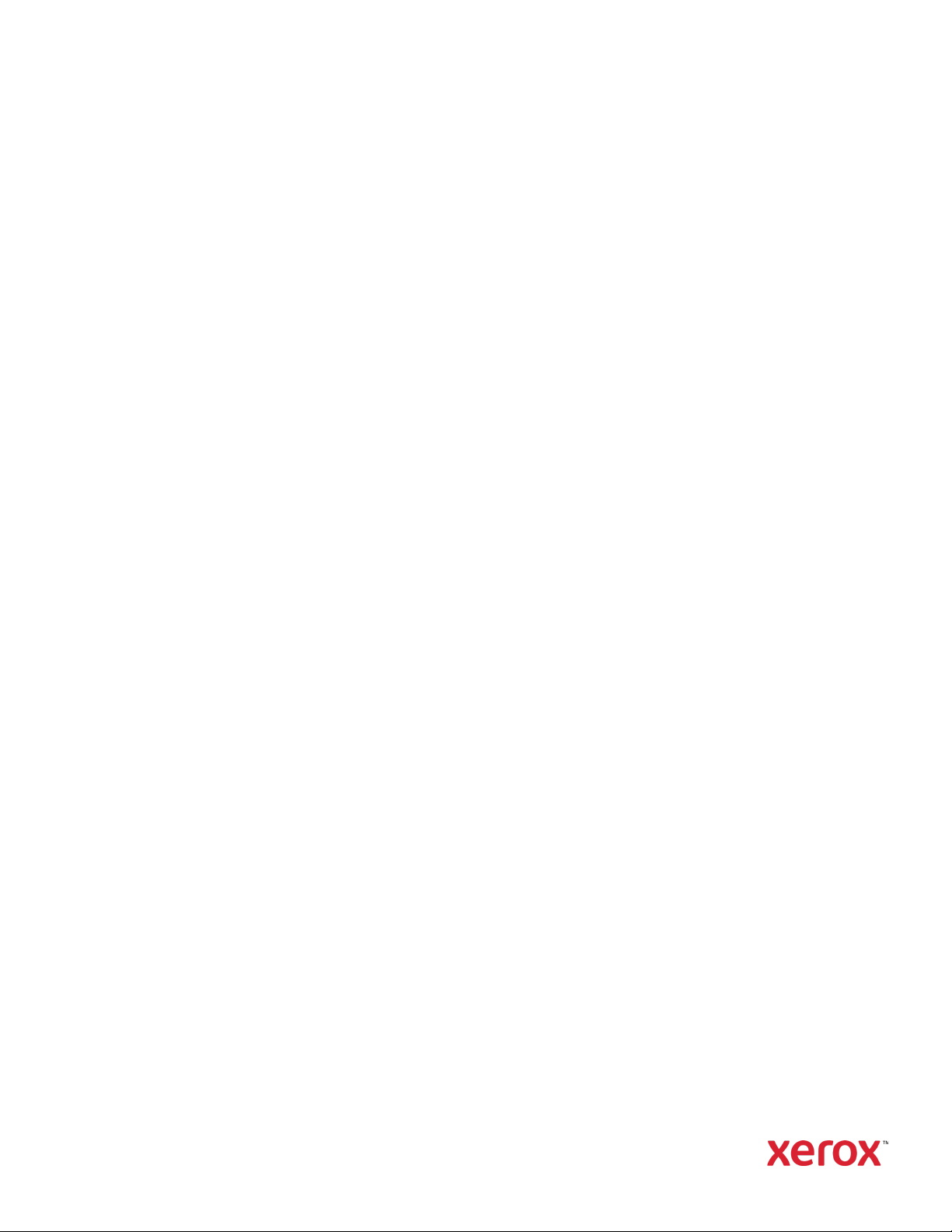
Version 3.0
Support Assistant
Abril de 2019
Guía del usuario e instalación
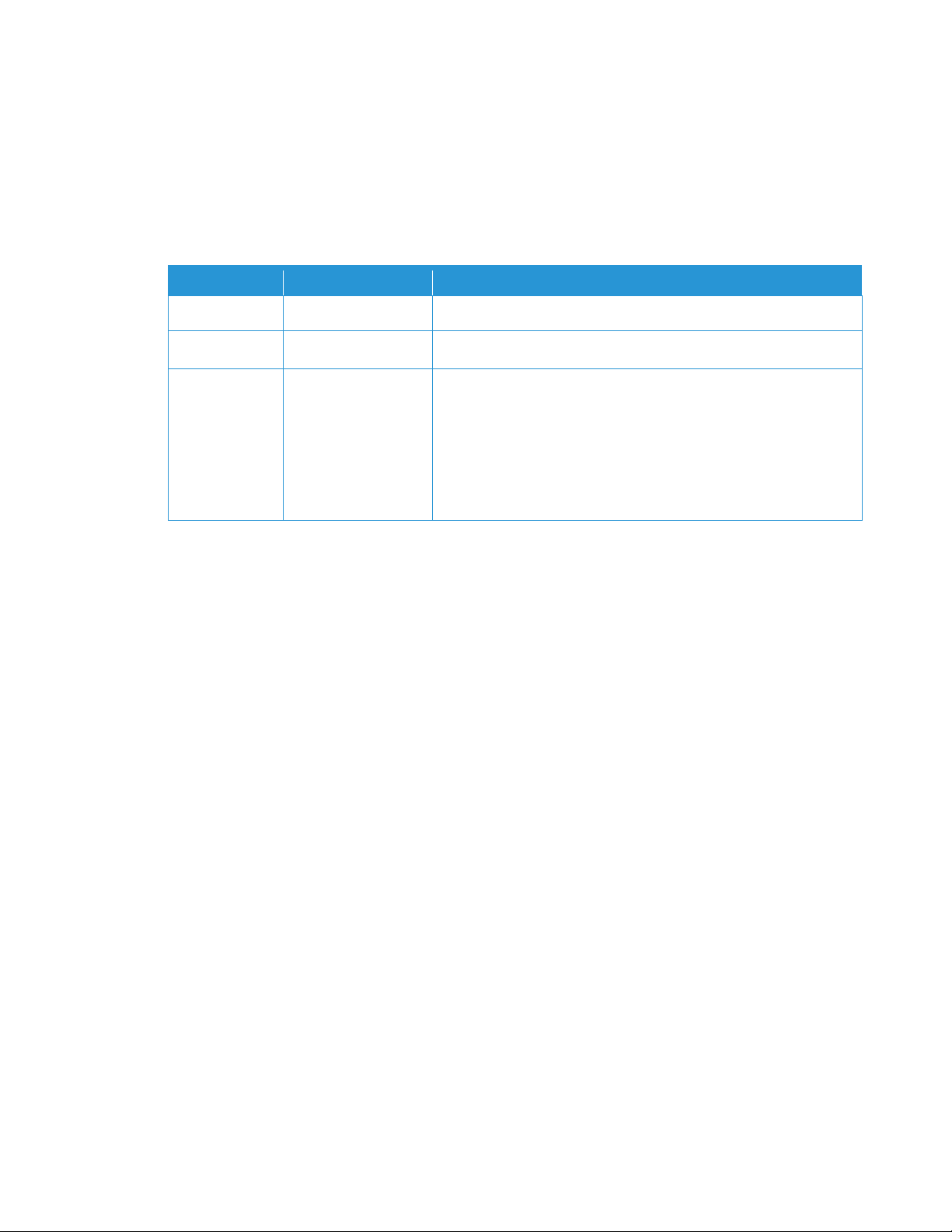
Versión
Fecha
Detalles
1.0
Abril 2016
• Versión inicial
2.0
Junio 2017
• Actualizaciones de 2.0
3.0
Abril de 2019
• Cambios en la marca
© 2019 de Xerox Corporation. Reservados todos los derechos. Xerox®, ConnectKey®, WorkCentre®,
®
AltaLink
and VersaLink® son marcas registradas de Xerox Corporation en los Estados Unidos y/o en
otros países. BR26467
También se reconocen las marcas comerciales de otras empresas.
Versión del documento: 3.0 (Abril 2019).
Historial de revisiones
• Agregar procesos de servicios y solicitudes de consumibles
• Agregar procesos de envíos de lecturas de contador
• Incluir clientes directos en la audiencia
• Proceso de instalación revisado
• Referencias a App Studio eliminadas
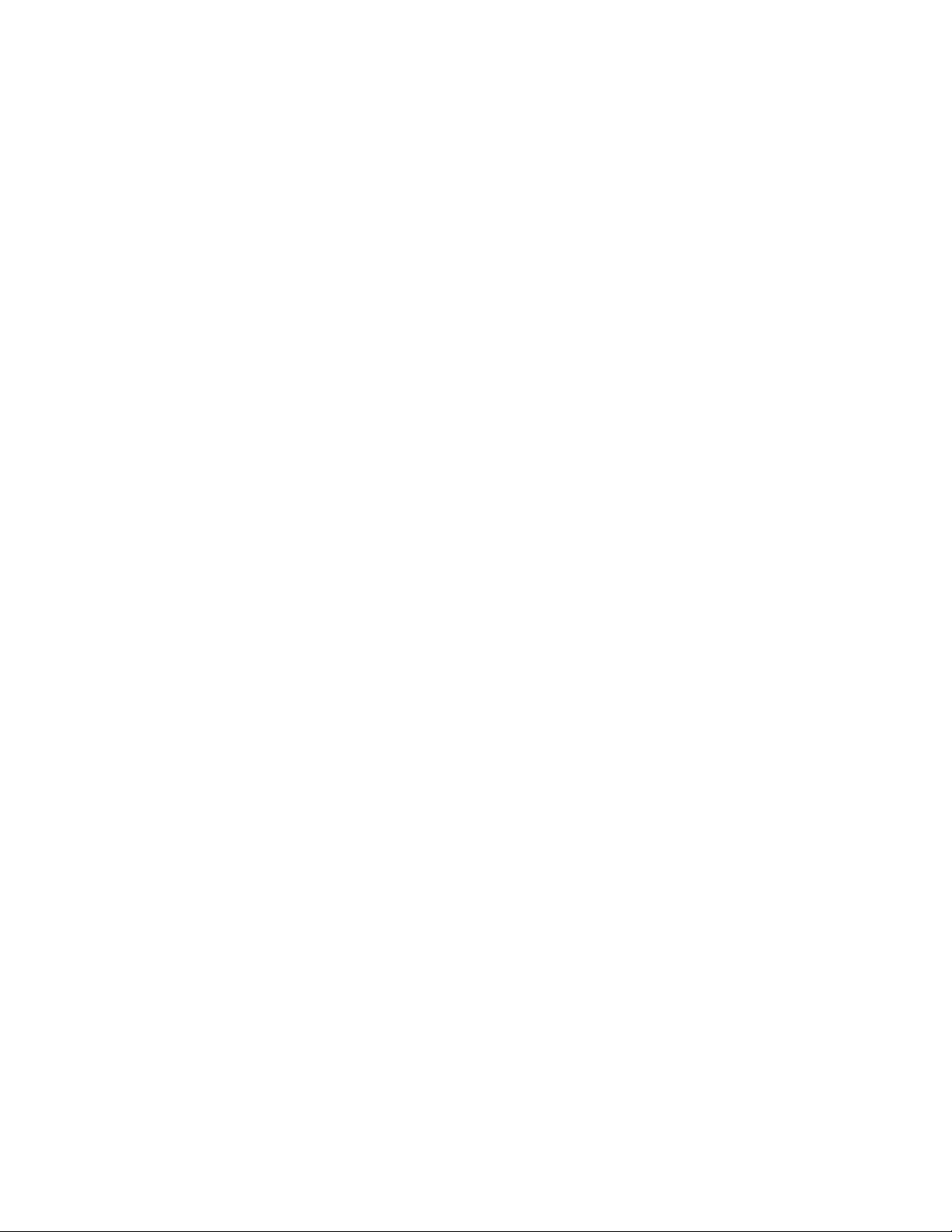
Índice general
1. Descripción general....................................................................................................................................................................................... 1
Finalidad............................................................................................................................................................................................................. 1
Destinatarios .................................................................................................................................................................................................... 1
Antes de empezar .......................................................................................................................................................................................... 1
Recursos .............................................................................................................................................................................................................. 1
Formación .................................................................................................................................................................................................... 1
Documentación ......................................................................................................................................................................................... 2
Modelos compatibles ................................................................................................................................................................................... 2
2. Instalación de la aplicación Support Assistant ................................................................................................................................ 3
Solicitud de cuenta de Xerox App Gallery .......................................................................................................................................... 3
Instalación y configuración de Support Assistant .......................................................................................................................... 3
Instalar vía App Studio .......................................................................................................................................................................... 3
Configurar Support Assistant.............................................................................................................................................................. 4
Instalar Support Assistant .................................................................................................................................................................... 5
Descarga de Support Assistant para clientes ................................................................................................................................... 5
Asistencia ........................................................................................................................................................................................................... 6
3. Ejecución de la aplicación .......................................................................................................................................................................... 7
Navegación ....................................................................................................................................................................................................... 7
Incidencias de servicio ................................................................................................................................................................................. 8
Visualización de incidencias de servicio......................................................................................................................................... 8
Solicitud de incidencias de servicio .................................................................................................................................................. 8
Incidencias de suministros ........................................................................................................................................................................ 8
Visualización de incidencias de consumibles .............................................................................................................................. 8
Solicitud de incidencias de consumibles ....................................................................................................................................... 9
Contadores ........................................................................................................................................................................................................ 9
Visualización de lecturas del contador ........................................................................................................................................... 9
Envío de lecturas del contador ........................................................................................................................................................... 9
Cancelación/Salida........................................................................................................................................................................................ 9
Servicio de asistencia técnica ................................................................................................................................................................... 9
4. Solución de problemas .............................................................................................................................................................................. 10
5. Seguridad de la información .................................................................................................................................................................. 13
Support Assistant Guía del usuario e instalación i
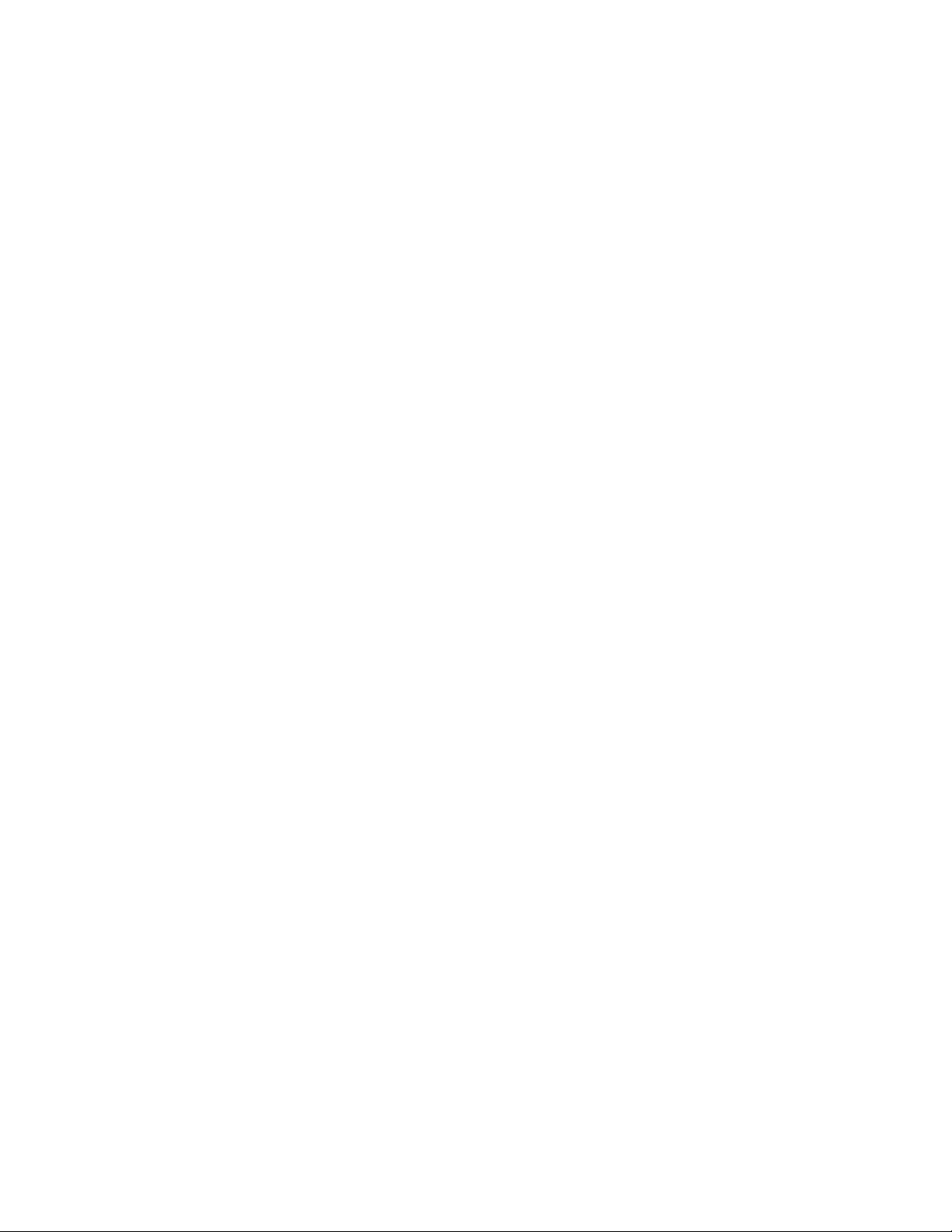
1. Descripción general
Finalidad
Support Assistant proporciona al cliente la información oportuna de servicio y consumibles sin tener que
avisar al servicio técnico. El usuario puede recibir gran diversidad de mensajes sobre incidencias en la
interfaz de usuario local. Además, los usuarios autorizados pueden crear incidencias del servicio de
reparación o incidencias de consumibles (suministros) y enviar lecturas de contador.
Esta guía le ayudará a configurar la aplicación Xerox
adicionales que pueden serle útiles. Con la tecnología Xerox
a los clientes un breve mensaje de información sobre las incidencias de servicio y consumibles del
dispositivo que estén siendo registradas por Xerox
de Support Assistant para obtener más información.
Destinatarios
Los clientes y equipos de asistencia de Servicios de impresión gestionados para partners de Xerox®
deben consultar este documento cuando instalen Support Assistant.
Los clientes directos deben consultar este documento cuando utilicen Support Assistant.
Para garantizar el uso correcto de la aplicación Xerox
la conozcan, sepan cómo utilizarla y sean conscientes del valor que puede aportar.
®
Support Assistant e incluye referencias a recursos
®
ConnectKey®, Support Assistant proporciona
®
Services Manager. Consulte la sección Mensajes
®
Support Assistant, es muy importante que los clientes
Antes de empezar
Partners y recursos de provisión de Xerox
Antes de comenzar, realice el módulo de formación disponible sobre GEMS y familiarícese con esta guía.
Además, debe saber cómo acceder y agregar dispositivos desde Xerox App Gallery.
Asegúrese de que el cliente conoce las capacidades, comprende los requisitos previos y tiene acceso a este
documento.
Recursos
FORMACIÓN
Xerox ha creado un breve módulo de formación para ayudar a partners y trabajadores de Xerox a entender
lo siguiente.
®
• ¿Qué es la aplicación Xerox
• ¿Qué valor aporta al cliente? Le ofrecemos algunos elementos clave para comunicar el valor que aporta.
• Cómo instalar la aplicación en un dispositivo
Esta formación sobre GEMS está disponible para partners y personal de Xerox en MPS162 “Getting Started
with Xerox Support Assistant” (Procedimientos iniciales con Xerox Support Assistant).
Support Assistant?
Support Assistant Guía del usuario e instalación 1

DOCUMENTACIÓN
Guía de uso rápido de
Proporciona información general
Xerox App Gallery
Proporciona a los clientes una
Guía de uso rápido de
Proporciona información general
Support Assistant
Proporciona una descripción
Asistente de Ayuda en
Proporciona información sobre
Nota:
A continuación se muestra una lista de la documentación disponible y un resumen del contenido de cada
documento.
Documento Descripción Ubicación
Xerox App Gallery
Information Assurance
Disclosure (Revelación
de la seguridad de la
información de Xerox
App Gallery)
Support Assistant
Information Assurance
Disclosure (Revelación
de la seguridad de la
información de Support
Assistant)
línea
sobre Xerox App Gallery, que
incluye cómo usar App Gallery
y agregar dispositivos a App
Gallery para poder instalar la
aplicación Xerox
®
Support
Assistant.
descripción general del diseño,
las funciones y las opciones de
Xerox App Gallery en lo que se
refiere a la seguridad de la
información.
sobre Support Assistant, incluido
cómo usar App Gallery y agregar
dispositivos a App Gallery para
poder instalar la aplicación
®
Support Assistant.
Xerox
general a los clientes sobre el
diseño, las funciones y las
opciones de Support Assistant en
lo que se refiere a la seguridad de
la información.
cómo solucionar problemas
relacionados con el uso de
Support Assistant.
https://www.support.xerox.com/support/xer
ox-app-gallery/documentation/enus.html
https://security.business.xerox.com/enus/products/xerox-connectkey-apps/
Por determinar
Por determinar
Por determinar
Modelos compatibles
Support Assistant está disponible para los siguientes modelos de equipos Xerox®:
• Equipos Xerox
• Equipos Xerox
• Equipo multifunción Xerox
• Equipo multifunción Xerox
• Equipo multifunción Xerox
• Equipo multifunción color Xerox
• Equipo multifunción Xerox
• Equipo multifunción Xerox
• Equipo multifunción color Xerox
versión que va a instalar en función del número de reversión del firmware del dispositivo.
Support Assistant Guía del usuario e instalación 2
®
VersaLink®
®
AltaLink®
®
WorkCentre® 3655
®
WorkCentre® 5845/5855
®
WorkCentre® 5945/5955
®
WorkCentre® 6655
®
WorkCentre® 7220/7225
®
WorkCentre 7830/7835/7845/7855
®
WorkCentre® 7970
Los dispositivos WorkCentre® deben tener instalado ConnectKey® 2.0 o superior. Determine la

2. Instalación de la aplicación Support Assistant
Nota:
Requisitos del equipo
Para que funcione la aplicación, el equipo debe cumplir estos requisitos:
• El equipo multifunción de Xerox
Interface Platform
• Debe estar activada la plataforma Xerox
en el equipo.
• Deben estar activados los servicios web de configuración de dispositivos y SNMP.
• Si el dispositivo está en una red que utiliza para acceder a Internet un servidor proxy, Proxy debe estar
configurado.
®
(EIP).
Solicitud de cuenta de Xerox App Gallery
Si aún no ha solicitado una cuenta, asegúrese de tener una cuenta de Xerox App Gallery para poder
descargar aplicaciones. Consiga información sobre cómo obtener una cuenta de App Gallery y su uso en:
https://www.support.xerox.com/support/xerox-app-gallery/documentation.
®
debe permitir el uso de la versión 2.5 (o superior) de Xerox® Extensible
®
Extensible Interface Platform® para poder instalar la aplicación
Support Assistant solo funciona con dispositivos registrados en Xerox® Services Manager.
Instalación y configuración de Support Assistant
INSTALAR VÍA APP STUDIO
Este es el mejor método para instalar Support Assistant cuando se trata de menos de 25 dispositivos.
En el caso de instalaciones más grandes, descargue el software de instalación de Support Assistant de
SmartCentre.
Este método también es útil cuando es necesario reinstalar App Gallery como parte de una reinstalación
de solución de problemas en dispositivos individuales.
1. Vaya a https://appgallery.services.xerox.com/#!/home/ y conéctese.
2. Seleccione Todas las aplicaciones y busque Support Assistant. A este punto puede instalar o configurar
la aplicación.
Support Assistant Guía del usuario e instalación 3

3. En este punto, puede compartir la aplicación con un cliente o instalarla directamente en sus
Requires Configuration
Nota:
Configurado
SNMP String (Cadena SNMP)
dispositivos.
CONFIGURAR SUPPORT ASSISTANT
Puede ser necesario configurar la aplicación por las siguientes razones.
• Se ha cambiado el valor predeterminado de la cadena de lectura de la comunidad SNMP del dispositivo.
• Desea que la aplicación Support Assistant permita a los usuarios solicitar incidencias de servicio,
información de incidencias de consumibles o ambos.
• Desea que la aplicación Support Assistant permita a los usuarios obtener lecturas de contador del
®
dispositivo y que puedan enviarlas a Xerox
Services Manager.
• Desea personalizar la aplicación Support Assistant para que muestre el logotipo de la empresa en la
pantalla de la aplicación.
La aplicación puede funcionar sin ser configurada y su configuración es opcional. Si se cambia el valor
predeterminado de la cadena de lectura de la comunidad SNMP y no se configura la aplicación, es posible
que la aplicación no pueda acceder al estado de los consumibles y lecturas de contador del dispositivo.
Antes de la implementación, es necesario recopilar una lista de comprobación de los detalles de
configuración.
Haga clic en
1.
marca de hora de la última vez que se configuró.
(Requiere configuración).
Si se ha configurado la aplicación anteriormente, el enlace para configurar va seguido de una
Haga clic en
.
2. Se abre la ventana Configurar aplicación. Defina las opciones de más abajo.
–
– El valor de la cadena SNMP proporcionado en la aplicación debe coincidir con la cadena del
nombre de comunidad SNMP del dispositivo. El valor predeterminado de esta opción es
“public”. Este es el valor predeterminado de fábrica de la cadena del nombre de comunidad
SNMP del dispositivo.
– Si el valor de la cadena en la pantalla Opciones no coincide con el de la cadena SNMP del
dispositivo, aparecerá el mensaje “The string does not match” (La cadena no coincide).
Compruebe que la cadena SNMP de la aplicación está configurada correctamente.
Support Assistant Guía del usuario e instalación 4

–
Partner Logo URL (URL del logotipo del partner)
Create Service Incidents (Crear incidencias de servicio)
Create Supply Incidents (Crear incidencias de consumibles)
Send Meters (Enviar lecturas de contador)
Aceptar
Instalar
De acuerdo
Instalar
Descargar
Nota:
De acuerdo
Instalar
– De forma prefijada, este campo está en blanco. Si los partners desean que sus logotipos se
muestren en la aplicación, introduzca la URL del logotipo. Para utilizar la opción del logotipo:
– El logotipo debe estar alojado en un servidor web disponible públicamente.
– La imagen debe estar en formato .png con fondo transparente.
– Para obtener los mejores resultados, debe tener una altura de 43 px para los dispositivos
AltaLink y de 33 px para los demás equipos.
– Si no se ha podido recuperar el logotipo correctamente, verá el mensaje "No se ha
encontrado ningún logotipo en esta dirección URL. Compruebe si la URL es correcta
accediendo a ella mediante un navegador web estándar.
–
– Permite a los usuarios y administradores enviar solicitudes de incidencias de servicio desde el
dispositivo. De forma predeterminada, aparece seleccionada la opción Users (Usuarios). Este
campo se puede cambiar a Admins. Todos los usuarios pueden ver las incidencias de servicio.
Los administradores del dispositivo siempre pueden ver y enviar incidencias de servicio.
–
– Permite a los usuarios y administradores enviar solicitudes de consumibles desde el dispositivo.
De forma predeterminada, aparece seleccionada la opción Users (Usuarios). Este campo se
puede cambiar a Admins. Todos los usuarios pueden ver las incidencias de consumibles. Los
administradores del dispositivo siempre pueden ver y enviar incidencias de consumibles.
–
– Permite a los usuarios o administradores enviar lecturas de contador desde el dispositivo. De
forma predeterminada, aparece seleccionada la opción Users (Usuarios). Este campo se puede
cambiar a Admins. Todos los usuarios pueden ver las lecturas de contador.
3. Cuando haya terminado de configurar la aplicación, haga clic en
.
INSTALAR SUPPORT ASSISTANT
Una vez que se ha configurado la aplicación, puede elegir en qué dispositivos desea instalarla.
1. Haga clic en
2. Se muestra el Acuerdo de licencia. Haga clic en
.
.
3. En la ventana Instalar, seleccione Select All (Seleccionar todos) o marque la casilla de los dispositivo
individuales en los que desea instalar Support Assistant.
4. Haga clic en
.
Descarga de Support Assistant para clientes
Una vez que Xerox o el personal de partners ha configurado Support Assistant y lo ha publicado en App
Gallery, los clientes pueden descargar la aplicación a sus dispositivos. El dispositivo se puede descargar
desde el enlace de App Gallery en el dispositivo o desde App Gallery en línea.
1. En App Gallery, busque Support Assistant.
2. Haga clic en
configurado su dispositivo, le recomendamos que primero descargue el weblet codificado. Si no se
instala el weblet codificado, descargue el weblet sin codificar.
3. Se muestra el Acuerdo de licencia. Haga clic en
4. En la ventana Instalar, seleccione Select All (Seleccionar todos) o marque la casilla de los dispositivo
individuales en los que desea instalar Support Assistant.
5. Haga clic en
. Se puede descargar un weblet codificado o sin codificar.
El administrador establece la configuración de cifrado en el dispositivo. Si no sabe cómo está
.
.
Support Assistant Guía del usuario e instalación 5

Asistencia
Si encuentra problemas durante o después de la instalación, póngase en contacto con el servicio técnico
de su dispositivo.
Support Assistant Guía del usuario e instalación 6

3. Ejecución de la aplicación
Demo.
Descripción general
Una vez configurada la aplicación en el equipo, el icono de Support Assistant aparece en el panel LCD. Al
entrar en la aplicación, se muestra una barra de progreso mientras se recupera la información
de incidencias. Tras recuperar la información de incidencias, esta aparece en pantalla.
Haga clic en el icono de Support Assistant en la pantalla para iniciar la aplicación.
Navegación
En la parte izquierda de la ventana puede desplazarse por las opciones para ver Service (Servicio), Supplies
(Consumibles) y Meters (Contadores). Si Support Assistant se ha configurado para enviar solicitudes de
consumibles, servicios o lecturas de contador, se activarán los botones para realizar dichas acciones.
También puede hacer una demostración de las capacidades de Support Assistant. Haga clic en el icono
de rueda dentada (opciones) y elija
Support Assistant Guía del usuario e instalación 7

Incidencias de servicio
Service
Request Service
Siguiente
Enviar
Cancelar
Enviar
Cerrar
Nota
VISUALIZACIÓN DE INCIDENCIAS DE SERVICIO
Si el dispositivo tiene una incidencia de servicio sin resolver, dicha incidencia se muestra en la pantalla.
La información que se muestra sobre las incidencias de servicio varía en función del estado de la incidencia
y de la información disponible en Xerox
®
Services Manager. La información mostrada de las incidencias de
servicio puede incluir:
• El problema comunicado (p. ej., Atasco de papel, Problema de calidad de salida).
• El estado de la incidencia (p. ej., En curso, Técnico de servicio enviado).
Si no se muestra el estado de la incidencia o su fecha/hora, es que no está disponible.
SOLICITUD DE INCIDENCIAS DE SERVICIO
Si ha configurado solicitar incidencias de servicio, la solicitud puede enviarse desde el dispositivo. Los tipos
de incidencias de servicio disponibles dependen de lo que se haya configurado en el plan de servicio del
®
recurso en Xerox
1. Haga clic en
2. Haga clic en
Services Manager.
(Servicio).
(Solicitar servicio).
3. Aparecen los servicios disponibles para el plan de servicio del dispositivo (por ejemplo, atasco de papel,
problemas de escaneado, etc). Haga clic en el tipo de problema que le interese. Solo se puede
seleccionar un tipo de problema cada vez.
4. En la pantalla siguiente puede introducir una descripción del problema.
Haga clic en
.
5. En la pantalla siguiente, introduzca su nombre, correo electrónico y número de teléfono. Todos los
campos son obligatorios. Haga clic en
6. Support Assistant le pide que confirme su solicitud. Revise el mensaje y haga clic en
7. Support Assistant confirma que se ha enviado la solicitud. Haga clic en
.
para salir. Se creará una
o
nueva incidencia de servicio con el estado Open New (Nuevo abierto). Recibirá un correo electrónico
con la confirmación de su solicitud.
.
Incidencias de suministros
VISUALIZACIÓN DE INCIDENCIAS DE CONSUMIBLES
Las incidencias de consumibles se muestran si el dispositivo tiene algún pedido de consumible abierto
o cerrado recientemente.
La información que se muestra sobre los pedidos de consumibles varía en función del estado del pedido
y de la información disponible en Xerox
consumible puede incluir:
• El consumible solicitado o bajo control (por ejemplo, tóner, grapas, depósito de residuos, etc.)
• El estado del pedido del consumible (por ejemplo, bajo control, pedido, enviado, etc.)
• Si el estado del pedido de consumible es “pedido”, se muestra la fecha del pedido.
• De un suministro enviado, el transportista y el número de seguimiento. (
de seguimiento podrían estar disponibles solo en EE. UU.).
Support Assistant Guía del usuario e instalación 8
®
Services Manager. La información mostrada de un pedido de
: el transportista y el número

Nota:
Supplies
Request Supplies
Siguiente
Siguiente
Cancelar
Enviar
Cerrar
Meters
Send Meter Reads
Cancelar
Enviar
Cerrar
Página principal de servicios
Borrar todo
El estado de control del suministro solo se muestra si se trata de tóner. Además, en los dispositivos
con estado de tóner bajo control, no se indica el tóner específico que se está monitorizando. El tóner
específico solamente está visible cuando el suministro de tóner está en estado “pedido”.
Si el suministro de tóner está en estado “enviado”, la aplicación comprueba el estado actual del tóner para
determinar si el suministro ya está instalado. Una vez que el tóner se ha instalado, la incidencia de
suministro de tóner no se muestra.
En la aplicación aparecen las incidencias de suministro que aún están abiertas y las que se han cerrado
o están estado “enviado” de los últimos 7 días.
SOLICITUD DE INCIDENCIAS DE CONSUMIBLES
Si ha configurado solicitar consumibles, la solicitud puede enviarse desde el dispositivo. Los consumibles
mostrados dependen de lo que se haya configurado para el dispositivo.
1. Haga clic en
2. Haga clic en
consumibles disponibles para dicho dispositivo (por ejemplo, tóner negro, cartucho del cilindro, etc).
3. Compruebe los consumibles que desea y haga clic en
4. En la pantalla siguiente, introduzca su nombre, correo electrónico y número de teléfono. Todos los
campos son obligatorios. Haga clic en
5. Support Assistant le pide que confirme su pedido. Revise el mensaje y haga clic en
6. Support Assistant confirma que se ha enviado la solicitud. Haga clic en
correo electrónico con la confirmación de su solicitud.
(Consumibles).
(Solicitar consumibles) y se abrirá una ventana emergente con los
.
.
para salir. Recibirá un
o
.
Contadores
VISUALIZACIÓN DE LECTURAS DEL CONTADOR
La vista de contadores muestra el número actual de todas las impresiones y páginas que ha imprimido
el dispositivo. Los contadores mostrados dependen de las capacidades del dispositivo.
ENVÍO DE LECTURAS DEL CONTADOR
Si ha configurado enviar lecturas de contador, puede enviarlas desde el dispositivo.
1. Haga clic en
2. Haga clic en
3. Support Assistant le pide que confirme que desea enviar lecturas de contador. Revise el mensaje y haga
clic en
4. Support Assistant confirma que desea enviar los valores de las lecturas de contador. Haga clic en
para salir. Recibirá un correo electrónico con la confirmación de que se han enviado lecturas de contador.
o
(Contadores).
.
(Enviar lecturas de contador).
Cancelación/Salida
Para cancelar o salir de la aplicación en los dispositivos VersaLink o AltaLink, seleccione el botón Inicio. En un
equipo ConnectKey, el usuario puede seleccionar el botón
o la tecla
.
Servicio de asistencia técnica
Si tiene problemas para ejecutar la aplicación, póngase en contacto con el nivel de asistencia de Xerox
que corresponda. Xerox.com/support/KB
Support Assistant Guía del usuario e instalación 9

4. Solución de problemas
La aplicación Support Assistant no se puede
El dispositivo no pudo contactar con el servidor de
técnica del dispositivo para obtener más ayuda.
No se ha podido atender su solicitud.
el servicio de asistencia técnica de Xerox.
La aplicación Support Assistant detectó un error
La aplicación Support Assistant no está disponible
La aplicación Support Assistant no pudo acceder al
dispositivo para obtener más ayuda.
No se puede recuperar la información de
El número de serie del dispositivo no se encuentra
Services Manager.
Esta sección proporciona información sobre problemas que pueden presentarse con Support Assistant
y recomendaciones para resolverlas. Si necesita más información o detecta un problema que no está
indicado siga el procedimiento de asistencia estándar.
Mensaje Medidas correctivas
conectar a la red.
Compruebe la conexión de red del dispositivo.
Si el problema continúa, póngase en contacto
con el administrador del sistema.
Inténtelo más tarde.
Si el problema continúa, póngase en contacto con
el servicio de asistencia técnica de Xerox.
O BIEN,
No se han podido enviar lecturas de contador.
Inténtelo más tarde.
Si el problema continúa, póngase en contacto con
en este momento.
Inténtelo más tarde.
Si el problema continúa, póngase en contacto con
el servicio de asistencia técnica de Xerox.
la aplicación Support Assistant:
Desde un PC, verifique que el dispositivo está en
la red. Si no localiza el dispositivo, consulte con el
administrador del sistema para resolver el
problema.
Compruebe si las opciones de configuración de
proxy son correctas.
Póngase en contacto con el servicio de asistencia
inesperado. Es posible que el problema se resuelva
automáticamente.
Intente abrir la aplicación más tarde o al día
siguiente. Si el problema continúa, póngase en
contacto con el servicio de asistencia técnica del
dispositivo para obtener más ayuda.
recurso de red necesario. Es posible que el problema
se resuelva automáticamente.
Intente abrir la aplicación más tarde o al día
siguiente. Si el problema continúa, póngase en
contacto con el servicio de asistencia técnica del
autorización del dispositivo.
Dispositivo encontrado pero fuera de ámbito.
Póngase en contacto con el servicio de asistencia
técnica de Xerox para obtener asistencia.
Support Assistant Guía del usuario e instalación 10
en el ámbito en Xerox® Services Manager.
Póngase en contacto con el proveedor de asistencia
técnica del dispositivo para comprobar si el
dispositivo está correctamente registrado en Xerox
®

Mensaje Medidas correctivas
No se puede recuperar la información de
El número de serie del dispositivo está asociado a
Services Manager.
No se puede recuperar la información de
No se ha encontrado la combinación de número de
Services Manager.
No se puede recuperar la información de
La combinación de número de serie del dispositivo
Services Manager.
Su dispositivo necesita una actualización de
software>
Actualice el dispositivo con la última versión de
Para usar esta aplicación, EIP Device Configuration
La aplicación Support Assistant ha detectado un
obtener más ayuda.
Para usar esta aplicación, debe estar activada
La aplicación Support Assistant ha detectado un
autorización del dispositivo.
Dispositivo encontrado pero existe duplicado.
Póngase en contacto con el servicio de asistencia
técnica de Xerox para obtener asistencia.
autorización del dispositivo.
No se ha encontrado el dispositivo.
Póngase en contacto con el servicio de asistencia
técnica de Xerox para obtener asistencia.
autorización del dispositivo.
Derechos no disponibles.
Póngase en contacto con el servicio de asistencia
técnica de Xerox para obtener asistencia.
software para ejecutar esta aplicación.
En su dispositivo, pulse el botón Inicio y vaya a:
Device > Software Update
(Dispositivo>Actualización de software)
La actualización también está disponible en línea.
En su PC, vaya a: <URL a la actualización de
más de una cuenta en Xerox® Services Manager.
Póngase en contacto con el proveedor de asistencia
técnica del dispositivo para comprobar si el
dispositivo está correctamente registrado en Xerox
serie del dispositivo y dirección MAC en Xerox®
Services Manager.
Póngase en contacto con el proveedor de asistencia
técnica del dispositivo para comprobar si el
dispositivo está correctamente registrado en Xerox
y dirección MAX no tiene derechos asignados en
®
Services Manager.
Xerox
Póngase en contacto con el proveedor de asistencia
técnica del dispositivo para comprobar si el
dispositivo está correctamente registrado en Xerox
firmware.
®
®
®
(Configuración del dispositivo EIP) debe estar
activado.
Póngase en contacto con el administrador del
dispositivo para activar estos servicios.
la configuración SNMP de EIP.
Póngase en contacto con el administrador del
dispositivo para activar estos servicios.
Support Assistant Guía del usuario e instalación 11
error al intentar usar un servicio web del dispositivo.
Compruebe que los servicios web del dispositivo
están activados en el dispositivo.
Reinicie el dispositivo y compruebe si se ha resuelto
el problema.
Si el problema continúa, póngase en contacto con
el servicio de asistencia técnica del dispositivo para
error al intentar usar un servicio web del dispositivo.
Compruebe si se han activado los servicios web de
SNMP en el dispositivo.
Reinicie el dispositivo y compruebe si se ha resuelto
el problema.
Si el problema continúa, póngase en contacto con
el servicio de asistencia técnica del dispositivo para
obtener más ayuda.

Mensaje Medidas correctivas
La aplicación está configurada con una cadena
La cadena de comunidad SNMP especificada en las
obtener más ayuda.
No se puede mostrar el estado de la solicitud
Al intentar crear una incidencia de servicio o
dispositivo para obtener más ayuda.
No se puede obtener una lista de consumibles del
La aplicación Support Assistant se ha encontrado
dispositivo para obtener más ayuda.
de comunidad SNMP no válida.
Póngase en contacto con el servicio de asistencia
técnica de Xerox para obtener asistencia.
de servicio. Inténtelo más tarde.
O BIEN,
No se puede mostrar el estado de la solicitud
de consumibles. Inténtelo más tarde.
dispositivo. Inténtelo más tarde.
O BIEN,
No se han podido mostrar lecturas de contador.
opciones de la aplicación Support Assistant no
coincide con la cadena de lectura de la comunidad
SNMP del dispositivo.
• Compruebe que la cadena de comunidad
SNMP especificada en las opciones de la
aplicación Support Assistant coincide con la
cadena de lectura de la comunidad SNMP en
el dispositivo.
• Reinicie el dispositivo y compruebe si se ha
resuelto el problema.
Si el problema continúa, póngase en contacto con
el servicio de asistencia técnica del dispositivo para
consumible, la aplicación Support Assistant se ha
encontrado con un error inesperado. Es posible que
el problema se resuelva automáticamente.
Intente abrir la aplicación más tarde o al día
siguiente. Si el problema continúa, póngase en
contacto con el servicio de asistencia técnica del
con un error inesperado al intentar usar un servicio
web SNMP del dispositivo.
Intente abrir la aplicación más tarde o al día
siguiente. Si el problema continúa, póngase en
contacto con el servicio de asistencia técnica del
Support Assistant Guía del usuario e instalación 12

5. Seguridad de la información
La aplicación Xerox® Support Assistant solo a Xerox únicamente la siguiente información:
• Número de serie del dispositivo
• Código de localización
• Dirección MAC del dispositivo
• Información del usuario (nombre, correo electrónico y número de teléfono si envía solicitudes)
Support Assistant Guía del usuario e instalación 13
